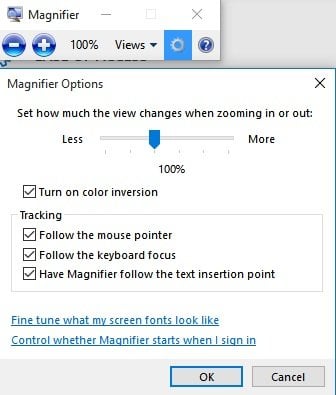
La Facilidad de acceso en Windows 10 le permite hacer que su equipo sea más accesible, según sus necesidades. Puede cambiar muchos ajustes para hacer que su PC funcione de la forma que usted desee y puede serle útil si tiene diferentes capacidades. En este post, aprenderemos sobre las opciones de accesibilidad en Windows 10 a través de Ease of Access Center.
Windows 10 Facilidad de acceso
Todas las opciones de accesibilidad están disponibles en la aplicación Configuración. Presionando Win+I se abrirá la aplicación Configuración. Haga clic en Facilidad de acceso para obtener esta ventana que se muestra a continuación, junto con las diversas configuraciones.
Los ajustes disponibles de Facilidad de acceso son:
- Mostrar
- Cursor & Pointer
- Lupa
- Filtros de color
- Alto contraste
- Narrador
- Audio
- Subtítulos cerrados
- Habla
- Teclado
- Ratón
- Control de los ojos.
Nos referiremos brevemente a algunos de los ajustes disponibles. Navegue a través de todas las pestañas para tener una idea de lo que todo está disponible.
Configuración del Narrador
En esta pestaña, puede activar o desactivar el Narrador. Incluye varias otras opciones donde puedes ajustar los controles de narración como el tono y la velocidad, las tareas que quieres narrar, los sonidos que quieres escuchar como palabras o caracteres que escribes, etc. También puede elegir su Narrador de Microsoft David (voz masculina) o Microsoft Zira (voz femenina).
Ajustes de la lupa
Como su nombre indica, puede editar los ajustes de la Lupa en esta pestaña. Simplemente encienda la Lupa, y verá una ventana emergente abierta que le permite ampliar su pantalla tanto como pueda. También puede ajustar la configuración de la lupa desde el botón Configuración en la ficha emergente.
Al hacer clic enAjustar el aspecto de las fuentes de mi pantalla y Controlar si la Lupa comienza cuando firmo en le lleva a los antiguos ajustes clásicos de la Lupa en el Panel de Control.
Alto contraste
Aquí puede elegir un nuevo tema de alto contraste para su PC si lo desea. Puede seleccionar las opciones del menú desplegable o puede crear su propio tema de alto contraste seleccionando los colores manualmente. Si por casualidad no le gusta el contraste del tema recién establecido, puede volver al predeterminado pulsando Alt izquierdo+ Mayús izquierdo+ Imprimir pantalla.
Subtítulos
Dale a tu PC un toque personalizado seleccionando el color, la transparencia, el estilo, el tamaño y los efectos de los subtítulos. También puede ajustar aquí los ajustes de fondo y de ventana. Si en algún momento desea volver a la configuración predeterminada, simplemente desplácese hacia abajo y haga clic en Restaurar a los valores predeterminados .
Ajustes de teclado
Gire aquí el teclado en pantalla, las teclas adhesivas, las teclas de conmutación y las teclas de filtro. Otros ajustes incluyen subrayar los Accesos directos y mostrar una advertencia o hacer un sonido al activar o desactivar un ajuste mediante un acceso directo. No hay ningún cambio específico en la configuración del teclado, y funciona igual que las versiones anteriores de Windows. Obtenga más información acerca de las opciones y la configuración del teclado en pantalla de Windows.
Read : Windows 10 Facilidad de acceso y configuración atajos de teclado.
Configuración del ratón
Seleccione aquí el tamaño y el color del puntero del ratón. Además, puede activar el botón de las teclas del ratón para utilizar las teclas numéricas para mover el ratón por la pantalla. Es de nuevo el mismo que se dio en las versiones anteriores de Windows. Lea cómo usar el ordenador con Windows sin teclado ni ratón.
Otras opciones
Otras opciones incluyen la configuración de Opciones visuales – Activar los botones para reproducir las animaciones y Mostrar fondo de Windows .
También puede prolongar la duración de las Notificaciones ajustando la opción Mostrar notificaciones para . Cambie el tiempo de notificación de 5 segundos a 5 minutos. También puede controlar la configuración del grosor del cursor.
Un ajuste interesante aquí es que ahora puede controlar las notificaciones visuales para el sonido . Tú puedes:
- Barra de título activa de Flash
- Ventana activa de Flash
- Flash de toda la pantalla
- Ninguno.
También lea : Nueva configuración de facilidad de acceso en Windows 10.
Espero que esto ayude.
Contenido Relacionado
[pt_view id=»1047b4eroy»]

